목록windows 10 (12)
살아가는 이야기
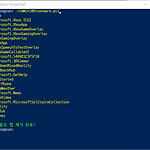 윈도우 10의 군더더기 앱(코타나, Xbox 등) 제거
윈도우 10의 군더더기 앱(코타나, Xbox 등) 제거
윈도우 10(Windows 10)부터 군더더기 앱(bloatware)이 더 많이 등장했다. 초기 버전 윈도우에서 끼워 팔던 웹 브라우저는 애교에 불과한 수준이다. 다행히 코타나는 2023년부터 지원 중단하겠다고 포기하였지만, 아직도 많은 군더더기 앱이 있다. 이러한 군더더기 앱은 항상 수행되는 경우가 많아 컴퓨터 성능을 저하시키는 원인이 된다.다음은 이를 제거하는 스크립트다. rmWin10Bloatware.ps1이라는 이름의 파일로 저장한 후 관리자 Powershell에서 수행하면 된다. 이때 실행 정책 오류(".\rmWin10Bloatware.ps1 : 이 시스템에서 스크립트를 실행할 수 없으므로...")가 발생할 수 있는데, 이는 스크립트 다음에 있는 과정에 따라 실행 정책을 바꾸어 해결한다.# rm..
PowerShell을 관리자로 열어 다음 명령어를 입력한다. Windows PowerShell Copyright (C) Microsoft Corporation. All rights reserved. 새로운 크로스 플랫폼 PowerShell 사용 https://aka.ms/pscore6 PS C:\WINDOWS\system32> Get-AppxPackage -allusers Microsoft.549981C3F5F10 | Remove-AppxPackage PS C:\WINDOWS\system32> Get-AppxPackage -allusers Microsoft.SkypeApp | Remove-AppxPackage PS C:\WINDOWS\system32> Get-AppxPackage -allusers Mic..
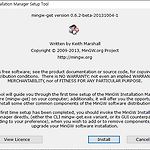 컴파일러 개발을 위한 MinGW 설치(gcc, flex, bison)
컴파일러 개발을 위한 MinGW 설치(gcc, flex, bison)
MinGW는 Windows에서 GCC를 사용할 수 있도록 하는 프로그램이다. 가상기계나 Cygwin보다 가벼우면서도 필요한 프로그램을 포함하고 있기 때문에 저사양의 컴퓨터에서 GCC만 사용하고 싶을 때 설치하면 된다. 여기에 추가로 몇 가지 옵션만 더하면 컴파일러 개발에 필요한 flex와 bison도 함께 설치할 수 있다. 1. MinGW 다운로드 및 설치 다음 위치에서 MinGW를 다운로드한다. https://sourceforge.net/projects/mingw/ 64비트 OS라면 MinGW-64를 설치해야 하는 것 아닌가 하는 의구심이 들겠지만, MinGW-64는 패키지 선택 기능이 없으므로 MinGW를 설치하자. 다운로드가 완료되면 mingw-get-setup.exe를 실행한다. Install 버..
 Win+R로 제어판 실행하기
Win+R로 제어판 실행하기
윈도 키(⊞, 좌측 Ctrl 키와 Alt 키 사이에 있는 그림 키, 이후 Win)+R을 누르면 직접 실행할 수 있는 명령어가 있다. 이것으로 옛날 제어판(윈도 7시절에 있던 제어판)을 부를 수 있는데, 그 방법은 바로 "control"이다. Win+R로 실행할 수 있는 명령어를 몇 가지 여기 정리해 둔다. appwiz.cpl: 프로그램 및 기능(프로그램 제거 또는 변경) calc: 계산기 charmap: 문자표 cmd: 명령 프롬프트 control: 제어판 explorer: 파일 탐색기(발음 주의) notepad: 메모장 pbrush: 그림판 sysdm.cpl: 시스템 속성(환경 변수를 바꾸려면 sysdm.cpl ,3로 세 번째 탭을 선택할 수 있다.) 혹시 다른 유용한 프로그램이 있다면 답글 바랍니다...
 윈도 키 문자 입력하기
윈도 키 문자 입력하기
Windows에서 윈도 키를 입력하는 것은 매우 번거롭다. Vista 이전의 윈도 키는 문자표에서 Wingdings 글꼴을 이용하여 다음과 같이 입력할 수 있지만, 지금은 윈도 키 형태가 바뀌어 이 문자를 쓸 수 없다. Windows 10의 경우에는 가장 유사한 것이 유니코드 문자 U+229E, 즉 ⊞이다. 문제는 이를 어떻게 출력하느냐 하는 것인데, Python이 설치되어 있다면 IDLE에서 print로 간단히 출력할 수 있다. Python이 설치되어 있지 않다면 PowerShell을 이용할 수 있다. PowerShell 프롬프트에서 다음과 같이 입력하면 [char]0x229e 다음과 같이 ⊞를 얻을 수 있다. 복사하고 붙여 넣기는 알아서 하실 수 있으리라 믿는다.
 윈도 10에서 "보내기"에 프로그램 추가하는 법
윈도 10에서 "보내기"에 프로그램 추가하는 법
윈도 10의 탐색기에서 파일을 선택한 후에 마우스 오른쪽 버튼을 누르면, 팝업 메뉴의 아래서부터 네 번째 그룹에 "보내기(N)"이라는 메뉴가 있다. 여기에 메모장(notepad.exe)이라든지 그림판(mspaint.exe)의 단축아이콘을 추가해 두면 매우 편리하다. 그럼 어떻게 여기에 단축아이콘을 추가할 수 있을까? 먼저 단축아이콘을 준비한다. 원하는 프로그램이 있는 폴더를 찾은 후, 해당 프로그램 아이콘을 마우스 우클릭으로 바탕화면에 끌어 놓으면 단축아이콘을 만들 수 있는 팝업 메뉴가 나타나므로 이를 이용한다. 윈도우 키+R을 누른 후 여기에 "shell:sendto"를 입력하면 현재 사용자에 대한 "보내기" 폴더를 열 수 있다. 구체적인 폴더 이름은 "C:\Users\사용자명\AppData\Roami..
 Windows 10에서 최대절전모드 켜기
Windows 10에서 최대절전모드 켜기
Windows 10의 설정(톱니바퀴) 메뉴는 구 제어판과 연동되는 방식으로 매우 복잡하다. 그래서 최대절전모드를 켜는 옵션을 찾기도 엄청 힘들다. 그러나 관리자 명령프롬프트를 사용하면 쉽게 최대절전모드를 켤 수 있다. 사용해야 하는 명령어는 바로 powercfg이다. powercfg /hibernate on 관리자 명령 프롬프트에서 위 명령어만 사용하면 된다.
Windows 10 업그레이드 후 프린터 드라이버도 다시 설치해야 했다. 그 이후 생긴 이상한 문제가 생겼는데, 이미 인쇄된 작업이 계속 프린터 대기열(에 남아있는 현상이 나타났다. 작업을 취소해도 사라지지 않고 남아있다가 컴퓨터를 다시 시작하면 돌연 인쇄되는 현상이다. 인쇄한 작업이 작으면 큰 문제가 되지 않지만 큰 작업의 경우에는 아주 낭패가 된다. 아직 완벽한 해결책은 찾지 못했는데, 이것이 Windows 10의 문제인지 해당 프린터 드라이버의 문제인지 아직 확실히 모르겠다. 다만 선택할 수 있는 것은 남아있는 작업을 제대로 삭제하는 수밖에 없는데 여기서는 이 방법을 설명하려고 한다.1. 제어판(Windows 검색에 control panel이라고 입력하면 열 수 있음) -> 관리도구 -> 서비스를 ..
